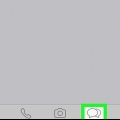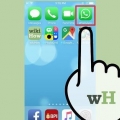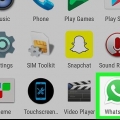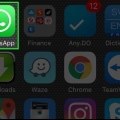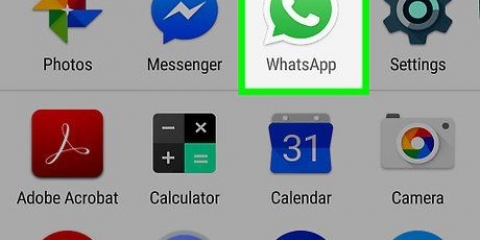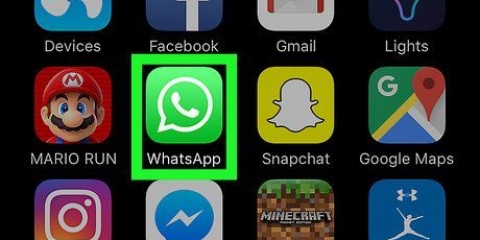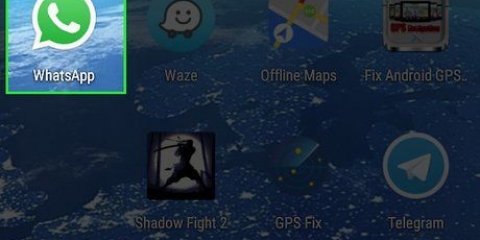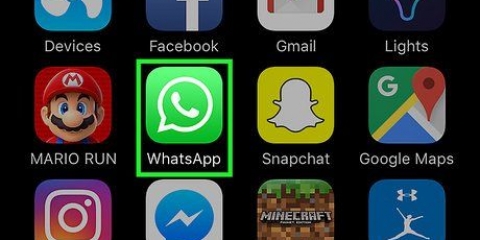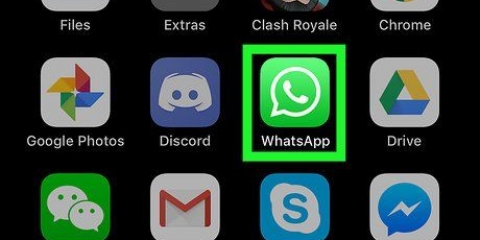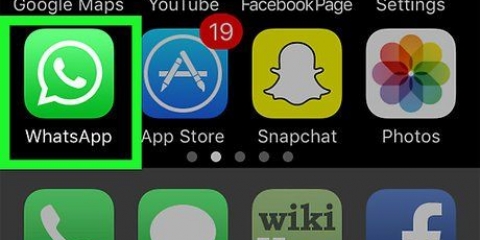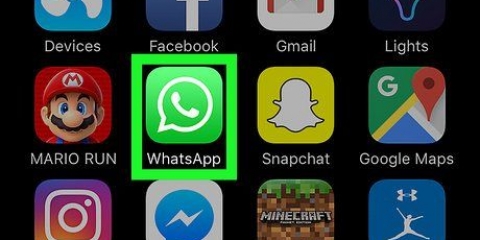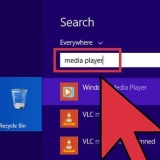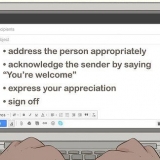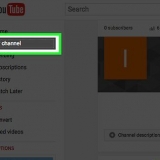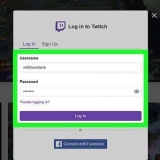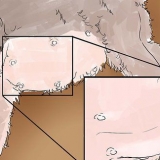Obtenez des emojis sur whatsapp
Ce tutoriel va vous montrer comment envoyer des emojis animés avec WhatsApp.
Pas
Méthode 1 sur 2: Sur un iPhone

2. Ouvrez WhatsApp. Il s`agit d`une icône verte avec un téléphone blanc entouré d`un cercle blanc.

3. Appuyez sur Chats. Cette option est en bas de l`écran.
Si WhatsApp ouvre une conversation immédiatement, appuyez d`abord sur le bouton « retour » dans le coin supérieur gauche de l`écran.

5. Appuyez sur la barre de notification. Ceci est le champ blanc en bas de la page.
Pour commencer un nouveau message, appuyez d`abord sur le nom du contact.

6. Appuyez sur le bouton "Clavier". Ceci est l`icône en forme de globe dans le coin inférieur gauche du clavier de l`iPhone.
Si le clavier Emoji est le seul clavier supplémentaire, vous pouvez le reconnaître grâce à l`icône smiley.

8. Choisissez un emoji. Vous pouvez appuyer sur l`un des titres en bas de l`écran pour créer un groupe spécial d`emoji"s pour sélectionner. Vous pouvez également balayer vers la gauche sur le clavier emoji pour afficher tous les emoji disponibles"s pour voir.

9. Appuyez sur la flèche « Envoyer ». C`est à droite de la barre de notification. Voici comment vous envoyez l`emoji choisi.
Méthode 2 sur 2: Sur Android

2. Appuyez sur CHATS. C`est le titre près du haut de l`écran.
Si WhatsApp ouvre immédiatement une conversation, appuyez d`abord sur le bouton "retour" dans le coin supérieur gauche de l`écran.

3. Appuyez sur une conversation. Cela ouvrira la conversation appropriée.
Vous pouvez également appuyer sur le bouton "Nouvelle conversation" en bas à droite de l`écran puis sélectionner un contact pour démarrer une nouvelle conversation.

5. Choisissez un emoji. Vous pouvez appuyer sur l`un des titres au-dessus des emojis et parcourir les différentes catégories de cette façon, ou vous pouvez glisser vers la gauche sur les emojis et les afficher de cette façon.

6. Appuyez sur la flèche "Envoyer". C`est à droite de la barre de notification. De cette façon, l`emoji choisi sera envoyé à la conversation.
">"> Articles sur le sujet "Obtenez des emojis sur whatsapp"
Оцените, пожалуйста статью
Similaire
Populaire